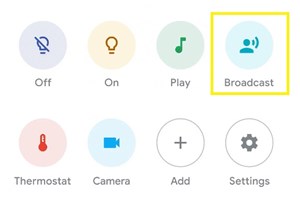Google Home zvučnici prikladni su pametni uređaji koji koriste Google Assistant za slušanje vaših glasovnih naredbi i pružanje raznih usluga.

Jeste li znali da osim puštanja glazbe ili čitanja vijesti, ove zvučnike možete koristiti i kao komunikacijske uređaje poput interkoma? Naravno, to znači da će vam trebati barem dva u vašem kućanstvu.
Ako želite slati kratke, brze poruke članovima obitelji koristeći Google Home zvučnike, čitate pravi članak. Ovdje ćete saznati sve o značajci Google Home Broadcast i kako je pravilno koristiti.
Što je značajka emitiranja?
Značajka Google Home Broadcast omogućuje vam slanje glasovne poruke putem svakog od Google Home uređaja u vašem kućanstvu.
Recimo da želite obavijestiti sve članove svoje obitelji da ćete uskoro posjetiti neke prijatelje. Umjesto da vičete ili šaljete SMS-ove, možete poslati glasovnu poruku sa svog Google Home zvučnika svim ostalim Google Home zvučnicima u kući koji su povezani na istu mrežu.
Da biste uspješno emitirali poruku, također će vam trebati barem jedan član kućanstva koji će biti povezan sa svakim od Google Home pomoćnika u vašoj kući. Također biste trebali isključiti načine rada "Ne ometaj" i "Vrijeme mirovanja".
Osim toga, trebate imati na umu da glasovnu poruku ne možete emitirati samo na pojedinačni uređaj. Kada izvršite ovu naredbu, vaša će poruka proći kroz sve druge Google Home zvučnike povezane na istu mrežu. Nažalost, (još uvijek) ne postoji način za odabir primatelja.

Kako emitirati putem Google Chromea
Ako želite emitirati poruku, morat ćete biti u blizini zvučnika Google Home ili će vam trebati telefon koji ima značajku Google Assistant i ispunjava sve njegove zahtjeve.
Taj isti telefon trebao bi imati isti Google račun kao i svi drugi Google Home uređaji. Imajte na umu da vaš telefon može biti povezan s drugom mrežom, a ne na isti Wi-Fi kao vaši Google Home uređaji. Evo što biste trebali učiniti:
- Pokrenite aplikaciju Google Home na svom telefonu.
- Idite na početni zaslon.
- Potražite ikonu 'Broadcast' među opcijama na početnom zaslonu.
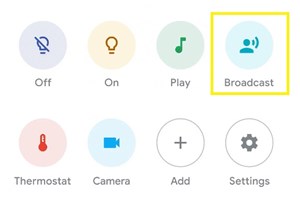
- Izgovorite svoju poruku kada čujete da Google pita: "Koja je poruka?"
- Pričekajte da se aplikacija prikaže: "U redu, emitiram sada."
- Poruka će se emitirati na svim Google Home zvučnicima.
Ako ste u blizini jednog od zvučnika Google Home, možete koristiti glasovnu naredbu za početak emitiranja. Počnite s "OK, Google (ili Hey, Google)", a zatim izgovorite jednu od ovih naredbi:
- “Emitiranje”.
- "Reci svima".
- "Vikati".
- “Najaviti”.
… nakon čega slijedi poruka koju želite poslati.
Imajte na umu da će se poruka koju pošaljete također reproducirati putem Google Home zvučnika koji ste koristili za emitiranje svoje poruke.
Korištenje posebnih emisija
Google Home zvučnici imaju nekoliko integriranih upozorenja o emitiranju koje možete koristiti umjesto slanja vlastite prilagođene poruke. Na primjer, naredba "Večera/Doručak/Ručak je spreman" emitirat će virtualno zvono za večeru obavještavajući članove vašeg kućanstva da mogu doći u blagovaonicu.
Isto vrijedi i za neke druge univerzalne alarme, kao što je poziv za buđenje, ili prijenos da uskoro stižete kući, ili da je vrijeme da zajedno pogledate film i razne druge stvari. Popis svih ugrađenih naredbi za emitiranje možete pronaći na službenoj web stranici Google podrške.
Odgovaranje na emitiranje
Ako ste na kraju emitiranja, možete odgovoriti pošiljatelju. Za razliku od izvornog emitiranja, vaš će se odgovor vratiti samo na uređaj koji šalje, bilo da se radi o telefonu ili Google Home zvučniku. Obratite pažnju – ako je pošiljatelj koristio aplikaciju Google Home za emitiranje poruke, vaš će odgovor ići Google asistentu umjesto toj aplikaciji.
Na emitiranje Google Home možete odgovoriti na dva načina – putem glasovne naredbe zvučnika Google Home ili gumbom za odgovor na Google Home Hubu (ako ga imate).
Da biste odgovorili na emitiranje pomoću zvučnika, možete samo reći: "Hej, Google. Odgovor." Alternativno, možete koristiti "OK, Google. Pošaljite odgovor.” Nakon što čujete odgovor Google asistenta, samo izgovorite svoju poruku i ona će biti poslana natrag na uređaj koji šalje.
Kada je u pitanju Google Home hub, u donjem desnom kutu zaslona pojavit će se mali gumb za odgovor. Samo je dodirnite i pričekajte da uređaj odgovori prije snimanja vaše poruke.
Nije tako učinkovit kao pravi interfon
Trenutno je ovo najbliža značajka ispravnom interfonu. Međutim, postoji razlog zašto se zove 'Broadcast', a ne 'Intercom'.
Ova značajka omogućuje samo jednosmjernu komunikaciju – uređaj koji šalje prvo šalje poruku, a zatim primatelj može pričekati i odgovoriti. S druge strane, interfon bi vam trebao omogućiti komunikaciju u stvarnom vremenu bez ikakvih prekida između dvije poruke.
Međutim, prije nego što Google pokrene bolju značajku, ovo je još uvijek više nego dovoljno za slanje konkretnih naredbi i drugih informacija na koje druga strana može odgovoriti ako je potrebno. Koju opciju preferirate - emitiranje ili interfon? Zašto? Recite svoje mišljenje u odjeljku za komentare u nastavku.